win7系统BITS服务关闭教程
时间:2018-08-31 14:22:38 作者:Joe 浏览量:46
大家在使用win7系统使用杀毒软件杀毒的时候,有没有遇到过杀毒软件会将系统的Background Intelligent Transfer Service服务误认为威胁项的情况?这一样服务的中文意思是智能备份和传输服务,可以让系统在后台使用网络进行数据备份或数据传输。杀毒软件认为这个服务是威胁项目可能跟它的后台数据传输功能有关系。我们也可以将这个服务关闭,防止杀毒软件多次误报威胁。
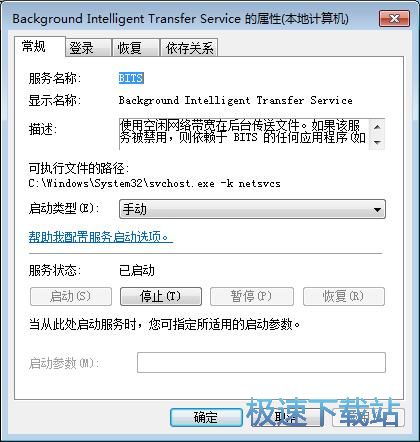
极速小编就给大家演示一下怎么将系统的Background Intelligent Transfer Service服务关闭吧。首先打开系统开始菜单。点击开始菜单中的运行,打开系统运行窗口;

在系统运行窗口中输入“services.msc”,然后按下键盘回车键,打开系统服务设置界面;
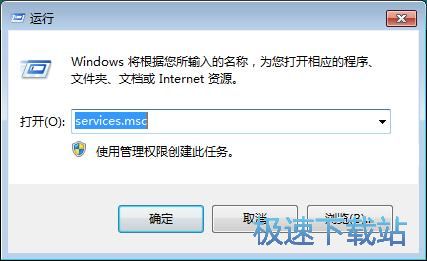
打开系统服务设置界面。我们可以在这里对系统的一些自带功能进行开关;
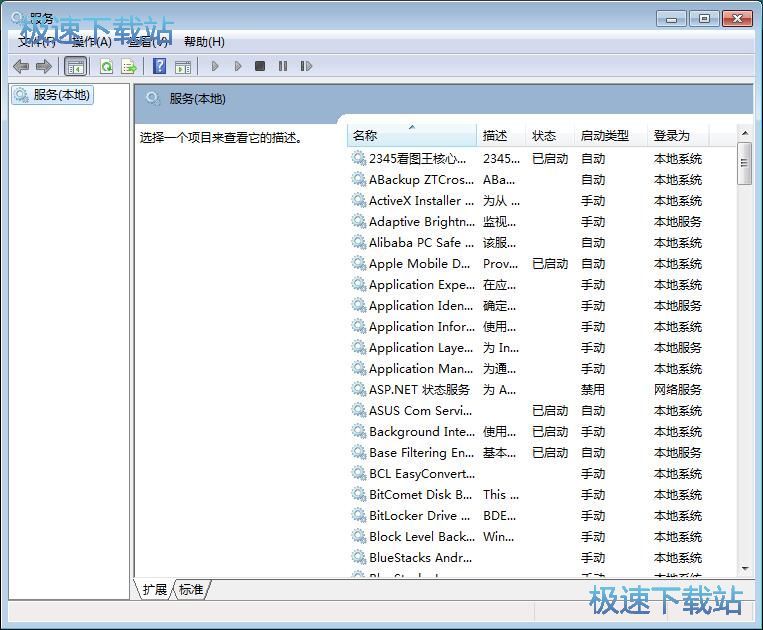
在系统服务列表中找到Background Intelligent Transfer Service这个服务。我们可以在服务列表中看到目前服务的状态是已启动。用鼠标右键点击服务,展开右键菜单,点击右键菜单中的属性,打开系统服务属性设置界面;
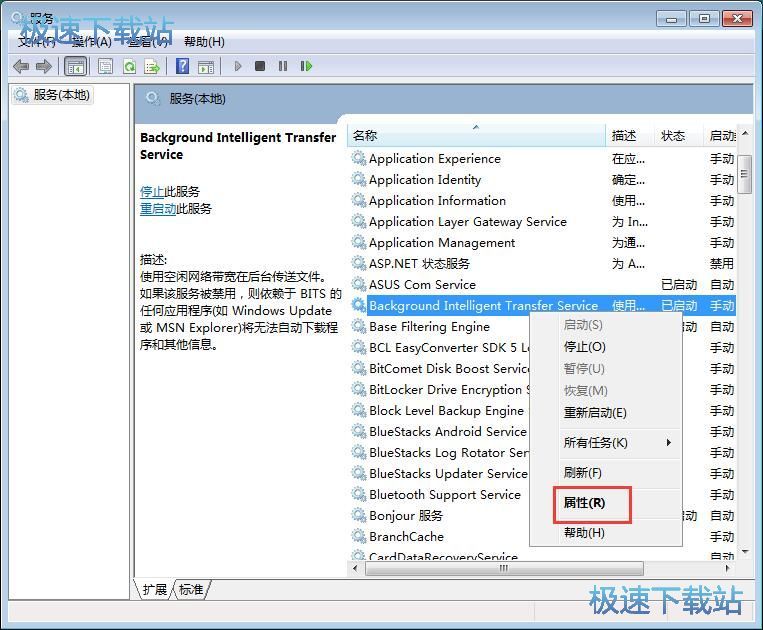
进入系统服务属性设置界面。我们可以看到BITS这个服务目前状态为已启动。BITS可以使用空闲网络带宽在后台传送文件。如果该服务被禁用,则依赖于 BITS 的任何应用程序(如 Windows Update 或 MSN Explorer)将无法自动下载程序和其他信息。
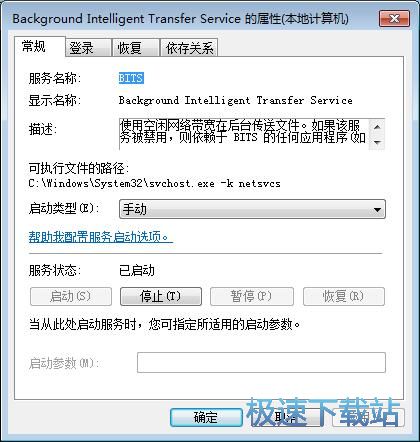
接下来我们就要关闭这个BITS这个服务了。点击启动类型选择按钮,展开系统服务启动类型设置列表。选择列表中的禁用,禁止BITS服务自动启动;
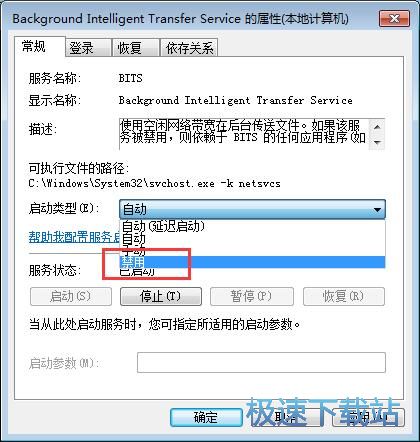
将BITS的启动类型设置为禁用之后,就可以点击服务状态中的停止按钮,将BITS服务停止;

系统正在尝试停止BITS服务。停止服务需要一定的时间,请耐心等待服务停止;

Background Intelligent Transfer Service服务停止完成。这时候我们可以在服务属性设置界面中看到我们已经成功将BITS服务的启动类型设置为禁用,服务状态设置为已停止。但是同时Windows Update和MSN Explorer这些功能也不能使用了。
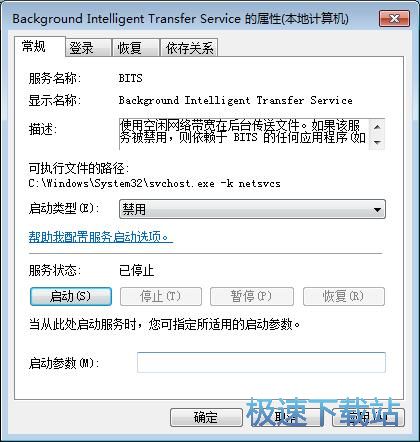
Windows7优化大师 1.81 官方版
- 软件性质:国产软件
- 授权方式:免费版
- 软件语言:简体中文
- 软件大小:5409 KB
- 下载次数:2845 次
- 更新时间:2019/3/30 13:16:57
- 运行平台:WinXP,Win7...
- 软件描述:软媒Windows7优化大师(Windows7 Master),简称Win7优化... [立即下载]
相关资讯
相关软件
- Win7双屏复制/双屏扩展设置教程
- windows7网卡自动关闭的解决方法
- win7系统怎么设置软件默认安装路径?
- 怎么设置电脑CPU频率?设置win7电脑CPU频率教...
- 怎么手动优化win7系统网络质量?win7网络优化...
- 怎么禁止win7系统来宾账号安装软件
- 怎么一键重启win7?win7添加一键重启快捷方式...
- win7系统电源按钮改成重新启动教程
- win7计算机网络位置盘符设置教程
- win7系统无法启动Security Center服务解决方...
- Win7删除远程桌面连接历史IP地址教程
- 怎么备份win7系统任务栏程序快捷方式?
- win7系统播放视频出现锯齿的解决方法
- 怎么清除win7右键发送到菜单无效项目?
- win7我的图片文件夹保存路径修改教程
- win7系统怎么设置新建文件默认名称?
- win7怎么快速批量重命名文件?
- win7系统查看电脑配置的两个方法
- Win7新建文本文档没有.txt怎么设置?
- win7系统预览文件内容教程











